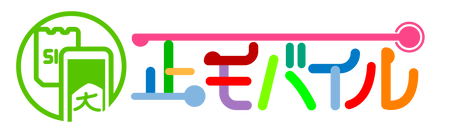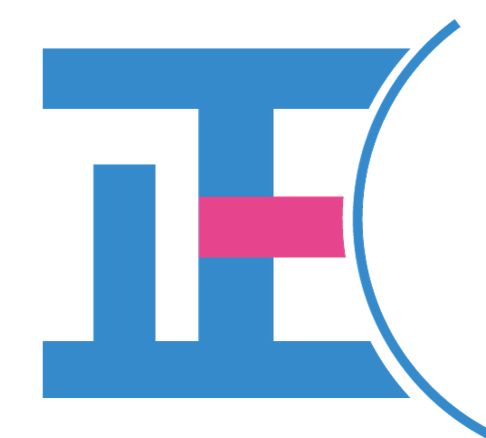LINEMO
LINEMOはFaceTimeできない?
LINEMOはFaceTimeの音声通話やビデオ通話を使うことができます。
「FaceTime」とは、iOS・Mac OSを搭載しているApple端末同士で音声通話やビデオ通話ができる機能のことです。
FaceTimeが使えるように電話番号やメールアドレスなどの設定を行えば、モバイルデータ通信(4Gや5G回線)やWi-Fiを利用して通話することができます。
離れて暮らしている家族や海外に住んでいる友達、遠距離恋愛中の恋人など、なかなか会えない人と顔を見て会話したい時に重宝する機能です。
FaceTimeのデータ使用量
FaceTimeは一般的な音声通話とは違い、通話料金は一切かかりません。
ただし、通話中はインターネット回線を利用するため、通話料の代わりにデータ通信料がかかります。
データ通信料は通話料とは違って発信側だけでなく、着信側にも発生します。
FaceTimeで通話した場合のデータ通信量は以下の通りです。
音声通話:約1~2MB/1分
ビデオ通話:約25~30MB前後/1分
音声通話なら通信量は消費ませんが、ビデオ通話になると通信量をかなり消費します。
ちなみに、カメラの解像度が高いほど通信量も大きくなるので、機種が新しいほど通信量も多く消費します。
FaceTimeは通話料がかからない
FaceTimeはインターネット回線を使用して通話するので、通話料金がかかりません。高画質・高音質でビデオ通話や音声通話が楽しめ、電話番号がわからない相手とも通話できるのが特徴です。
また、FaceTimeはiPhoneには標準アプリとして最初からインストールされているため、AppStoreからインストールする必要がありません。手軽にすぐはじめられます。
LINEMOは5分かけ放題が料金プランに含まれておりませんので、通話料は30秒あたり22円(税込)かかります。
| プラン | ミニプラン | スマホプラン |
|---|---|---|
| データ量 | 3GB | 20GB |
| 月額基本料 | 月額990円(税込) | 月額 2,728円(税込) |
| LINEギガフリー | LINEアプリのトーク、音声通話・ビデオ電話のデータ消費ゼロ | |
| データ量超過後の通信速度 | 300kbps | 1Mbps |
| eSIM | 対応 | |
| 5分かけ放題オプション | 月額550円(税込) | |
| 24時間かけ放題オプション | 月額1,650円(税込) | |
| 音声通話 | 国内通話は20円/30秒 | |
| ネットワーク | ソフトバンクの4G/5Gネットワーク | |
| 利用可能データ容量の追加 | 550円/1GB | |
通信速度制限中でも快適
LINEMOは毎月のデータ量を使い切ると速度制限にかかります。
速度制限はスマホプランで最大1Mbps、ミニプランで300kbpsとなっています。
LINEMOの通信速度制限中もFaceTimeオーディオによる通話は可能です。遅延も少なく、伝送レートに40~50kbps程度を確保できれば納得の音質で通話できることでしょう。
WiFi環境でもFaceTimeが使える
iPhone、iPad、iPod touchはFaceTime音声通話(FaceTimeオーディオ)やFaceTimeビデオ(FaceTime動画)が使えます。
Wi-Fi回線を利用するから無料です。携帯電話ネットワークの場合は別途データ通信費がかかります。
ビデオ通話の場合は、パケット通信のデータ量が大きくなるので、通信データ量の上限を超える場合があります。
上限を超えた場合、通信制限がかかるので通信制限が心配ならWi-Fi利用がおすすめです。
対応機種
以下のiOS端末、Mac、Apple Watchで使えます。
iPhone(2010年発売のiPhone 4以降)
iPad(2011年発売のiPad 2以降)
iPod touch(2010年発売の第4世代以降)
Mac(Mac OS X v10.6.4 Snow Leopard以降)
Apple Watch(FaceTimeオーディオに対応)
Android または Windows デバイス(iOS15のFaceTimeリンクを利用すればWebブラウザから利用可能)
※iPadなどの電話番号がない端末でも、Apple IDがあれば利用できます。
※カメラがないMacではFaceTimeビデオは使えません。別途Webカメラを使えば利用できます。
※AndroidまたはWindowsで利用するには、iOS15から採用されたFaceTimeリンクを受け取ることでFaceTime通話に参加できるようになります。
LINEMOでFaceTimeの使い方
FaceTimeはiOSの標準アプリであるため、最初に起動した時点でインストールされています。以下のようなアイコンか、もしくは「設定」からアプリの設定を行えます。
●アプリから設定する
FaceTimeアプリをタップして起動し、「続ける」をタップします。「FaceTimeにApple IDを使用」をタップして、Apple IDでサインインします。
●設定画面から設定する
「設定>FaceTime」の順にタップし、FaceTimeのスライドを右にスライドさせて機能をオンにします。続いて、「FaceTimeにApple IDを使用」をタップしてサインインします。
2)FaceTime通話をかける
- FaceTimeアプリを起動し、右上の「+」をタップします。
- 宛先欄の右側にある「+」をタップして、登録されている連絡先を表示します。
- 通話をかけたい相手を選び「FaceTime」アイコンまたはFaceTimeの横にあるビデオや通話のアイコンをタップする
- 選択した相手にFaceTimeで音声通話またはビデオ通話がかけられます。
FaceTime通話ができない場合
FaceTimeの利用には、モバイルデータ通信またはWi-Fiが必要です。まずネットワークに接続できているか確認してください。